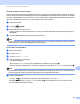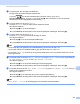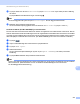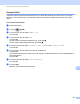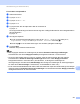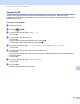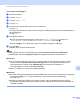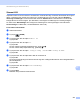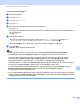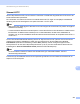Software User's Guide
Table Of Contents
- Bruksanvisning för programanvändare
- Gällande modeller
- Beskrivning av anmärkningar
- Meddelande om sammanställning och publicering
- VIKTIGT MEDDELANDE
- Innehållsförteckning
- Avsnitt I: Maskinhanteringsknappar
- Avsnitt II: Windows®
- 2 Utskrift
- Använda Brothers skrivardrivrutinen
- Skriva ut dokument
- Duplexutskrift (dubbelsidig)
- Samtidig skanning, utskrift och faxöverföring
- Inställningar för skrivardrivrutinen
- Använda inställningarna i skrivardrivrutinen
- Fliken Grundläggande
- Fliken Avancerat
- Fliken utskriftsprofiler
- Support
- Fliken Tillbehör
- Fliken Portar
- Funktioner för BR-Script3-skrivardrivrutin (PostScript® 3™-språkemulering)
- Status Monitor
- 3 Skanna
- Skanna dokument med en TWAIN-drivrutin
- Skanna dokument med en WIA-drivrutin
- Skanna dokument med WIA-drivrutinen (Windows Fotogalleri och Windows Faxa och skanna)
- Använda Nuance™ PaperPort™ 12SE
- 4 ControlCenter4
- Översikt
- Använda ControlCenter4 i standardläge
- Fliken Skanna
- Fliken PC-FAX (för MFC-modeller)
- Fliken Enhetsinställningar
- Fliken Support
- Använda ControlCenter4 i avancerat läge
- Fliken Skanna
- Fliken Datorkopiering
- Fliken PC-FAX (för MFC-modeller)
- Fliken Enhetsinställningar
- Fliken Support
- Fliken Anpassad
- Snabbreferens till skanning
- Ändra inställningar för skanningsknappen för menyn Skanna till dator
- 5 Fjärrinställning (för MFC-modeller)
- 6 Brothers PC-FAX-programvara (för MFC-modeller)
- 7 Brandväggsinställningar (för nätverksanvändare)
- 2 Utskrift
- Avsnitt III: Apple Macintosh
- 8 Utskrift och fax
- 9 Skanna
- 10 ControlCenter2
- 11 Fjärrinställning (för MFC-modeller)
- Avsnitt IV: Använda skanningsknappen
- 12 Skanning (med USB-kabel)
- 13 Nätverksskanning (för nätverksanvändare)
- Innan du använder nätverksskanning
- Använda skanningsknappen på ditt nätverk
- Skanna till e-post
- Skanna till e-post (E-postserver, För DCP-8250DN, MFC-8910DW och MFC-8950DW(T): standard, MFC-8510DN och MFC-8520DN: finns att hämta)
- Skanna till bild
- Skanna till OCR
- Skanna till fil
- Skanna till FTP
- Skanna till nätverk (Windows®)
- Hur du ställer in ny standardfilstorlek (Skanna till e-post (e-postserver), FTP och nätverk, för 5-radiga LCD-modeller)
- Så här anger du en ny standardinställning för Skanna till e-post (e-postserver, för DCP-8250DN och MFC-8950DW(T))
- Använda Web Services för skanning i ditt nätverk (Windows Vista® SP2 eller senare och Windows® 7)
- Register
235
Nätverksskanning (för nätverksanvändare)
13
k Tryck på d eller c för att visa Filstorlek. Tryck på Filstorlek och tryck sedan på den inställning
du önskar.
Tryck på Start för att starta skanningen. Gå till steg l.
Obs
Om du vill lägga till mål trycker du på Antal mottagare. Du kan lägga till totalt 50 mål.
l Maskinen börjar att skanna dokumentet.
Om du använder kopieringsglaset visar LCD-skärmen Nästa sida?. Tryck på Ja eller Nej.
Använda snabbval (för MFC-8950DW(T)) och kortnummer 13
Du kan även skanna ett dokument direkt till en adress du registrerat som snabbval eller kortnummer. När du
skannar dokumentet används inställningarna som du registrerade med snabbval eller kortnummer för kvalitet
och filtyp. Endast snabbval eller kortnummer med en registrerad e-postadress kan användas när du skannar
data med hjälp av snabbval eller kortnummer. (För MFC-8950DW(T) kan inte I-Fax-adresser användas.)
a Tryck på .
b Välj en snabbvalsknapp eller ett kortnummer på pekskärmen.
c Tryck på Sänd e-post.
d Ladda dokumentet.
Om du vill ändra duplexinställningen trycker du på Duplex- skanning och sedan på önskad
inställning.
e Tryck på Start. Maskinen börjar att skanna dokumentet.
Obs
Du kan lagra skanningsupplösningen (skanningsprofilen) för varje lagrad e-postadress som ett snabbval
eller kortnummer. (Mer information om hur du använder snabbvalsknappar och kortnummer:
uu Grundläggande bruksanvisning.)